Débloquer le bootloader d’un Huawei (nouvelle version)
Pour ceux qui veulent changer la Rom de leur mobile, Huawei propose à ses client de pouvoir débloquer le Bootloader de leurs smartphones.
Débloquer le bootloader permet d’installer une rom personnalisé officielle ou non.
Ce sujet a déjà été abordé auparavant sur plusieurs sites, mais les liens pour obtenir le code de déverrouillage du bootloader ont été supprimés et à nouveau mis en ligne par Huawei.
Vous pouvez suivre ce tutoriel pour obtenir les nouveaux liens ou télécharger les nouvelles roms proposées par Huawei.
1-Rendez vous sur cette page officielle et cliquez sur « register for free »
Lien : cliquez ici
2-Une fois que vous avez cliqué sur « Register For Free », allez dans le champ « register email address » et remplissez les informations demandées. (adresse email, mot de passe)
3-Une fois fait, vous aurez accès à cette page, et il faudra cliquer sur Unlock Bootloader pour accéder au formulaire.
4-Pour accéder au formulaire vous devrez accepter les conditions d’utilisation et vous serez redirigé sur cette page qui vous demandera quelques informations pour le déverrouillage de votre smartphone.
Il suffit de choisir le type de produit si c’est un smartphone ou une tablette par exemple, ensuite, le modèle, le numéro de série, le numéro IMEI et enfin le Product ID.
Pour obtenir le Product ID, il suffit d’entrer ce code à l’aide du clavier de votre téléphone.
Si vous n’avez pas le téléphone avec vous, vous pouvez utiliser le logiciel Huawei Product ID Generator qui vous proposera de générer un Product ID valide juste avec le numéro IMEI.
5-Vous n’avez plus qu’a confirmer en cliquant sur Submit et vous aurez alors un code de déverrouillage à 16 chiffres qui vous permettra débloquer votre bootloader.
INSTRUCTION:
Première étape: Préparation
1. Téléchargez le pilote du téléphone sur le site web de l’appareil Huawei et l’installer sur votre PC.
2. Téléchargez le kit ADB fourni par Google et installez le sur votre PC.
*Assurez-vous que le répertoire où vous avez installé le kit contient le fichier fastboot.exe.
Étape deux: Déverrouillage
1. Placez l’appareil en mode fastboot:
Éteignez l’appareil et appuyez puis maintenez simultanément les touches volume et power pendant au moins 10 secondes
Si les opérations ci-dessus ne passent pas l’appareil en mode fastboot, essayez les étapes suivantes:
Éteindre l’appareil. (Note:. Allez dans les paramètres et désactivez la fonction de fastboot ou éteignez-le, retirez la batterie et puis attendre au moins 2 secondes avant de réinsérer la batterie), puis insérer le câble USB et appuyez puis maintenez les touches volume et power simultanément pendant au moins 10 secondes.
2. Branchez l’appareil à votre ordinateur:
Connectez l’appareil à votre ordinateur via un câble USB.
Décompressez le kit ADB sur votre bureau.
Vous devriez avoir ça :
De l’ordinateur, ouvrez une invite de commande (cmd) et accédez au répertoire où la boîte à outils ADB est installé ou glissez le fichier adb.exe dans l’invite de commande.
Ensuite, vérifiez que l’appareil est connecté correctement à l’ordinateur en entrant « fastboot devices » dans la fenêtre de commande et appuyez sur Entrée. Si un message tel que « fastboot devices 9e42530e » est affiché, la connexion fonctionne.
3. Lancez la commande de déverrouillage:
Dans l’invite de commande, entrez « fastboot oem unlock ****************« .
* = Le mot de passe de déverrouillage à 16 chiffres que vous avez reçus.
Comme par exemple : « fastboot oem unlock 1234567812345678 « .
4. Attendez que le bootloader du smartphone se débloque:
Entrez le mot de passe de déverrouillage. Votre appareil devrait redémarrer. Si le mot de passe est entré correctement, l’appareil sera rétabli à ses paramètres d’usine, après lequel l’appareil va redémarrer et entrer en mode veille.
Ceci complète le déverrouillage du bootloader de l’appareil. Si le mot de passe est incorrect, un message sera affiché et l’appareil passera en mode veille.
5. Vérifiez si le bootloader a été déverrouillé avec succès:
Répétez les étapes 1 et 2.
Dans l’invite de commande de l’ordinateur, entrez « fastboot oem get-bootinfo ». Le Bootloader de votre appareil sera affiché. “Bootloader Lock State: LOCKED” indique que le bootloader est toujours verrouillé.
Effectuez la procédure de déverrouillage à nouveau et vérifier que le mot de passe a été entré correctement. “Bootloader Lock State: UNLOCKED” indique que le bootloader de votre appareil a été déverrouillé.
Félicitation, vous pouvez maintenant installer un firmware ou une rom tiers.
Remarque:
Pour re-verrouiller le bootloader après son déverrouillage, restaurer le logiciel de l’appareil à la version officielle Huawei en utilisant une carte microSD puis passer l’appareil en mode fastboot et entrez « oem unlock fastboot **************** » dans l’invite de commande de l’ordinateur,
où * = toujours le mot de passe de déverrouillage de 16 chiffres.
Le dispositif devra ensuite redémarrer, et le bootloader du téléphone sera à nouveau verrouillé.
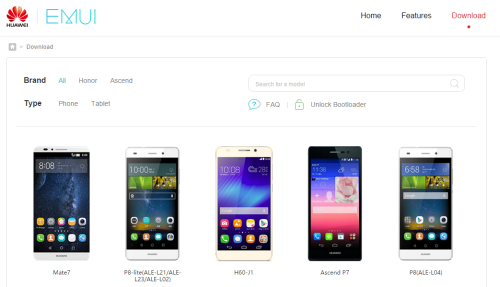
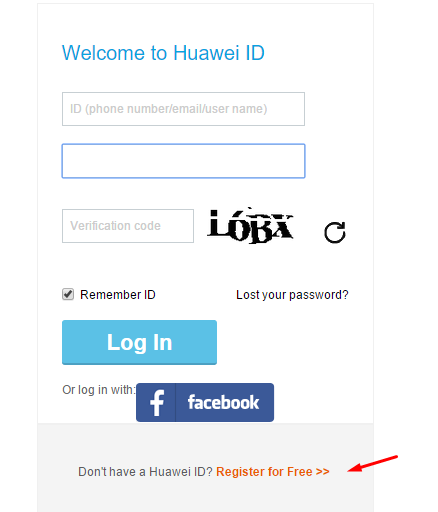
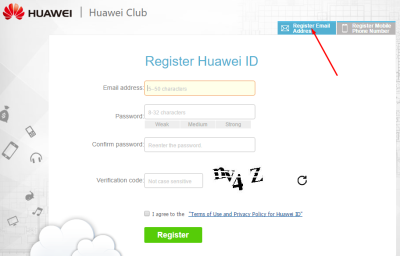

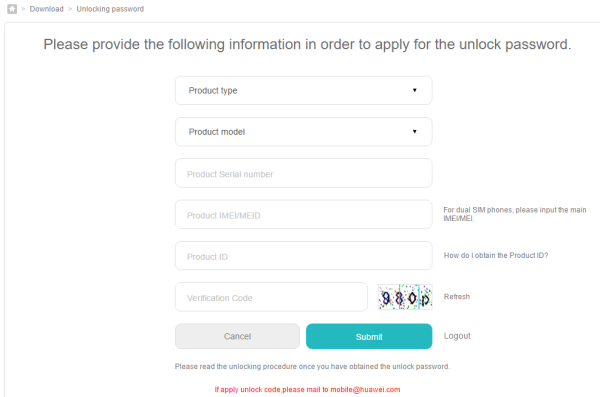
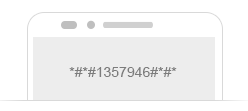
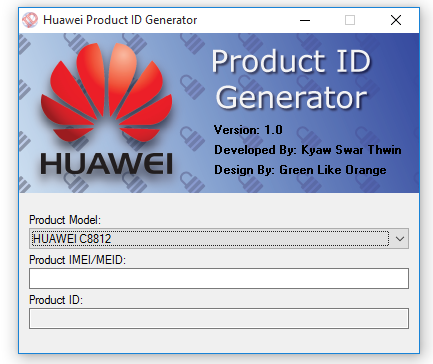
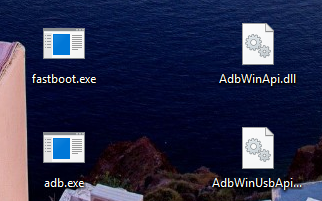
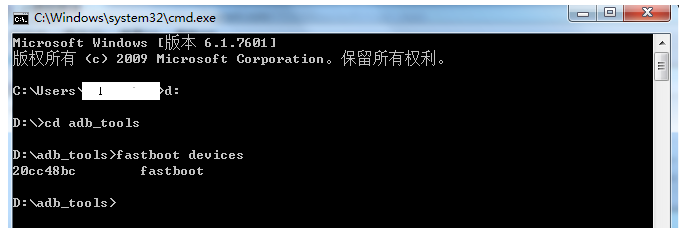
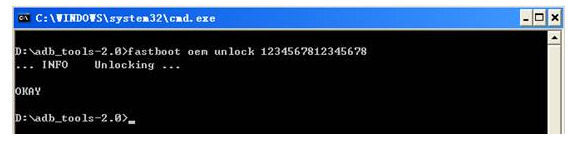
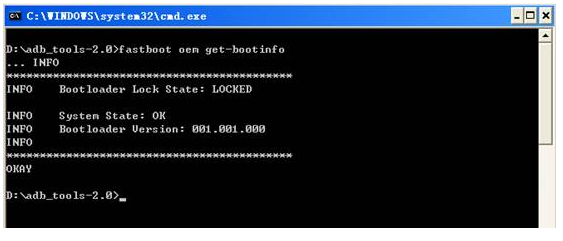

bonjour
pour un huawei y 530 u00 qui n’est pas dans la liste de déroulement alors pas possible pour avoir le code peut être un autre moyen ? MERCI
Moi je fait tous ça mes le code bootloder il ne trouve pas
bonjour et se que apres le boot on na toujour android ?
HUAWEI ne fournis plus de code pour débloquer leur bootloader
depuis le 25/07/18 huawei ne fourni plus de code de deverouillage